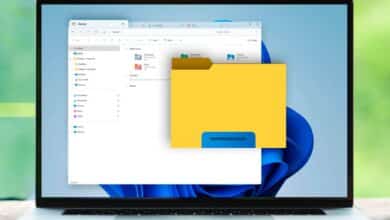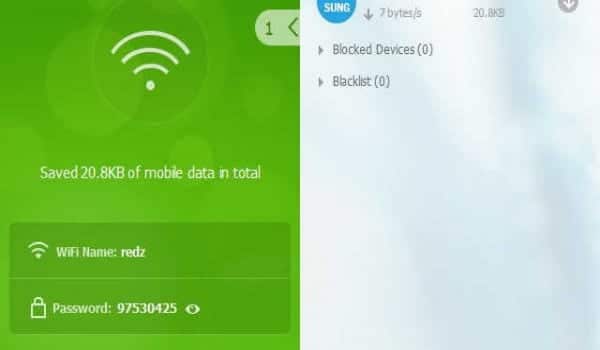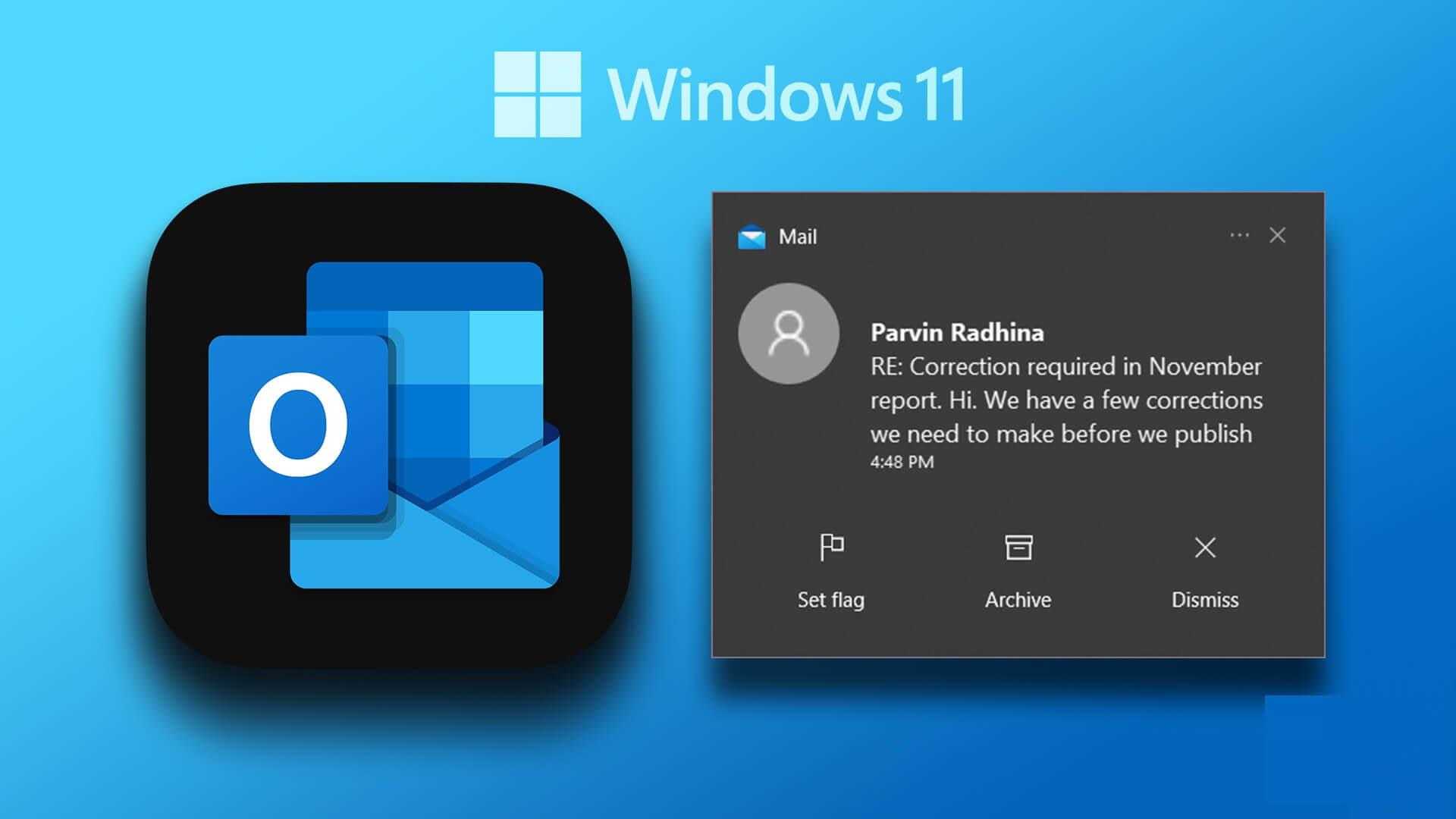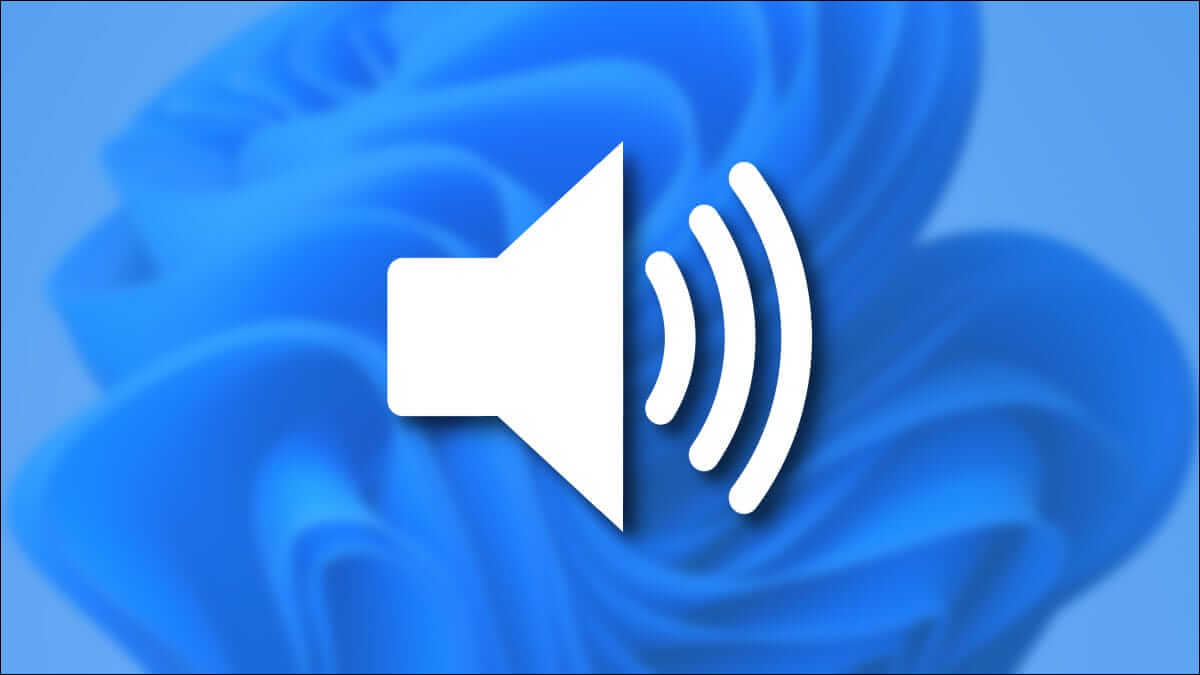Mange prosesser kan kjøres automatisk i bakgrunnen, noe som bidrar til problemet med høy diskbruk hver gang du starter systemet. I dette tilfellet vil systemytelsen din være veldig treg, og du kan bli forstyrret av noen skjulte systemprosesser som Ntoskrnl.exe. Ntoskrnl.exe er en viktig komponent i Windows-operativsystemet, og på grunn av noen årsaker som utdaterte drivere, skadelig programvare, korrupte Ntoskrnl.exe-filer, etc., bruker denne kjørbare filen overdreven CPU- eller diskressurser. Hvis du står overfor det samme problemet, vil denne veiledningen hjelpe deg med å fikse det. Fortsett å lese artikkelen for å vite hva som er Ntoskrnl.exe og hvordan du fikser Ntoskrnl.exe høy diskbruk.
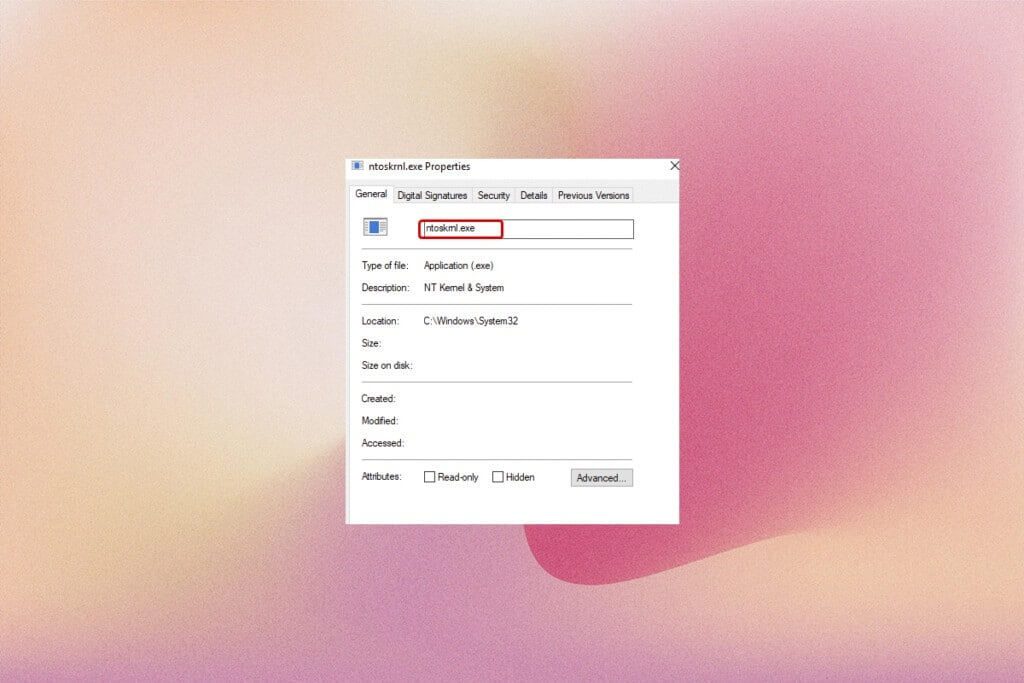
Hvordan fikse Ntoskrnl.exe høy diskbruk på Windows 10
I denne artikkelen har vi vist alle mulige måter å fikse Ntoskrnl.exe høy diskbruk på Windows 10. Men før vi går til feilsøkingsmetodene, la oss få vite hva som er Ntoskrnl.exe
Hva er Ntoskrnl.exe?
Det er flere systemprosesser som er ansvarlige for riktig funksjonalitet til operativsystemet ditt. Den viktigste kjernekomponenten er Ntoskrnl.exe. Det er forkortet til Windows NT-kjernekjørbar. Her er noen funksjoner i Ntoskrnl.exe
- Ntoskrnl.exe kontrollerer alt minne og funksjoner relatert til prosessen.
- Den legger til kjerne- og kjørbare lag til Windows NT-kjerneplassen, noe som gjør det til en viktig komponent i systemet ditt.
- Det er en systembeskyttet fil, og kan derfor ikke raskt slettes eller ødelegges.
- Kodenavnet kjernen gir koblingen mellom programvaren og maskinvaren til maskinen din, og Ntoskrnl.exe sender de innlastede dataene til en prosesseringsenhet som CPU for å utføre oppgaven.
Uten Ntoskrnl.exe kan du derfor ikke utføre noen operasjoner i systemet. Grunnleggende funksjoner inkluderer;
- Programvareintegrasjon for sømløs tilgang med maskinvare
- Kontroll av minnebruk
- Gi tilstrekkelige data for nettverkskomponenter og periferiutstyr og mer.
Uten Ntoskrnl.exe kan du ikke starte systemet, og du vil støte på BSOD-feil. Derfor, hvis du tenker på å fjerne Ntoskrnl.exe fra systemet ditt på grunn av dette problemet, vil du ødelegge systemet for din egen regning. Det er imidlertid noen feilsøkingstrinn for å hjelpe deg med å fikse problemet, som diskutert her.
Denne delen har satt sammen en liste over feilsøkingsmetoder som skal hjelpe deg med å løse problemet. Feilsøkingstrinn er ordnet i henhold til alvorlighetsgraden og ekstreme årsakene. Følg dem for å oppnå de beste resultatene.
Metode XNUMX: Avslutt Outlook-prosesser
Noen ganger forårsaker Outlook 2013 Ntoskrnl.exe problemer med høy diskbruk. Derfor anbefales det å lukke Outlook-prosesser for å fikse problemet. Hvis du bruker en annen versjon av Outlook, prøv denne løsningen for å sjekke om den løser problemet.
1. Slå på "Oppgavestyring" Ved å trykke på Ctrl + Shift + Esc-tastene sammen.
2. I et vindu Oppgavebehandling , klikk på fanen Prosesser.
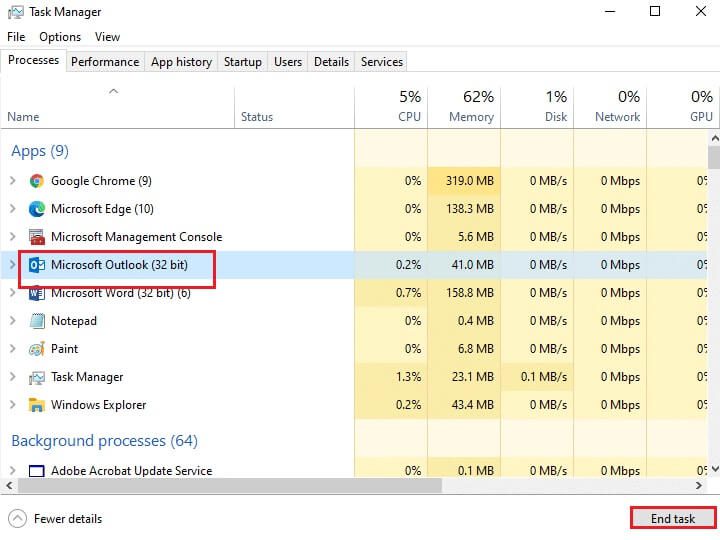
3. Finn og velg nå Outlook-oppgaver som kjører unødvendig i bakgrunnen.
4. Velg til slutt fullføre jobben Som vist på bildet ovenfor og start systemet på nytt.
Metode XNUMX: Fjern inkompatibel programvare
Hvis du ønsker å slette programmet permanent eller har problemer under avinstalleringen, vil bruk av feilsøking og avinstalleringsprogram hjelpe deg. Programmet sjekker registret for oppdateringsrelaterte problemer. Her er noen trinn for å avinstallere dem fullstendig fra systemet ditt ved å bruke programmet i stedet for å slette dem med vanlige kontrollpanel-/innstillinger-trinn.
1. Last ned et program Feilsøking For å installere og avinstallere Microsoft-programvare.
2. Gå nå til mine nedlastinger og dobbeltklikk Installasjonsfilen.
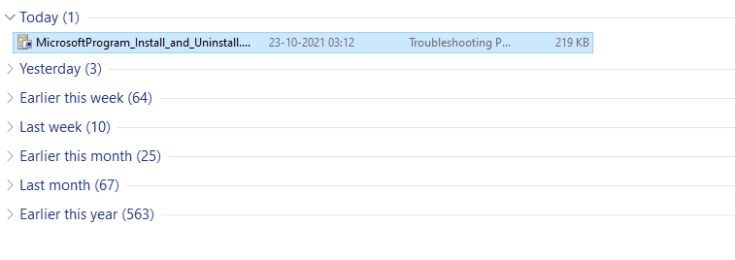
Feilsøkingsprogramvaren installerer og avinstallerer programmet vil løse alle problemene du møter mens du avinstallerer programmet.
3. Klikk nå "neste" og følg Bruksanvisning på skjermen for å installere den nedlastede filen.
4. Velg her "avinstaller" Har du problemer med å installere eller avinstallere et program i ledeteksten?
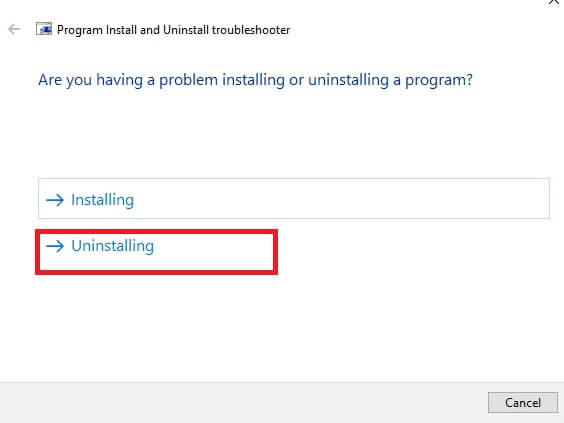
6. Velg deretter programmet du vil avinstallere. Hvis du ikke ser programmet, velg det "Unotert" og klikk "neste". Se bildet.
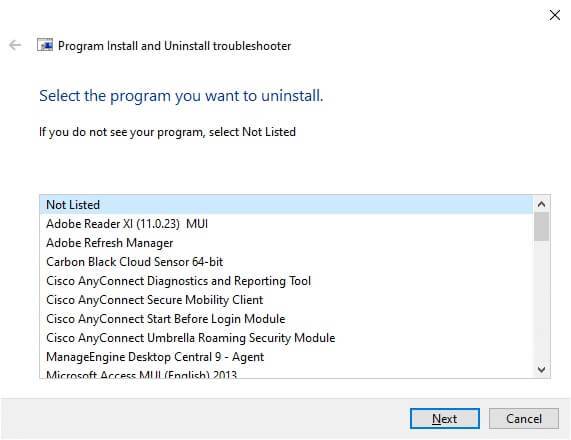
7a. Hvis du finner programvaren nå, følg instruksjonene på skjermen for å avinstallere programvaren.
7 b. Men hvis du ikke finner programvaren din, vil du bli bedt om en produktkode. Du finner produktkoden din i egenskapstabellen til MSI-filen. Få tilgang til koden og følg instruksjonene på skjermen for å avinstallere programvaren. Når du er ferdig, sjekk om du har løst problemet.
Metode XNUMX: Deaktiver nettlesermaskinvareakselerasjon
Noen ganger kan nettlesere kjøre i bakgrunnen, og dette vil forbruke CPU-ressurser. Derfor er det bedre å deaktivere maskinvareakselerasjon i nettleseren og se etter problemet. Her er Google Chrome tatt som eksempel for illustrasjon.
1. Slå på Nettleseren din (som Google Chrome) og klikk trepunktsikon plassert i øvre høyre hjørne.
2. Klikk nå Innstillinger Som vist på bildet nedenfor.
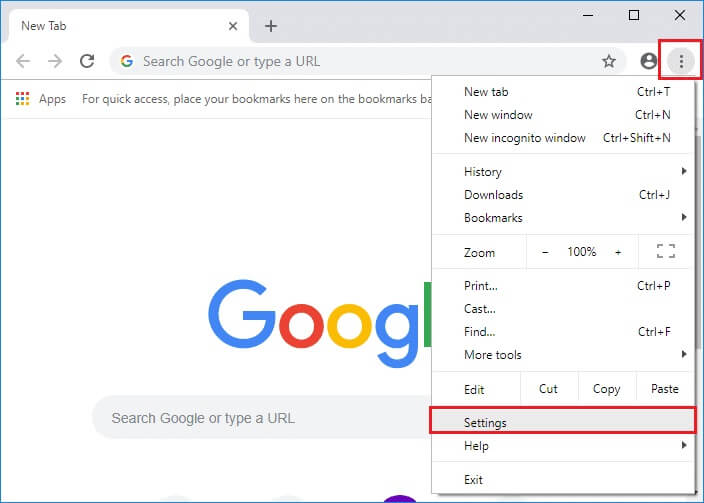
3. Utvid nå en partisjon "Avanserte instillinger" i høyre rute og klikk "systemet" , Som vist.
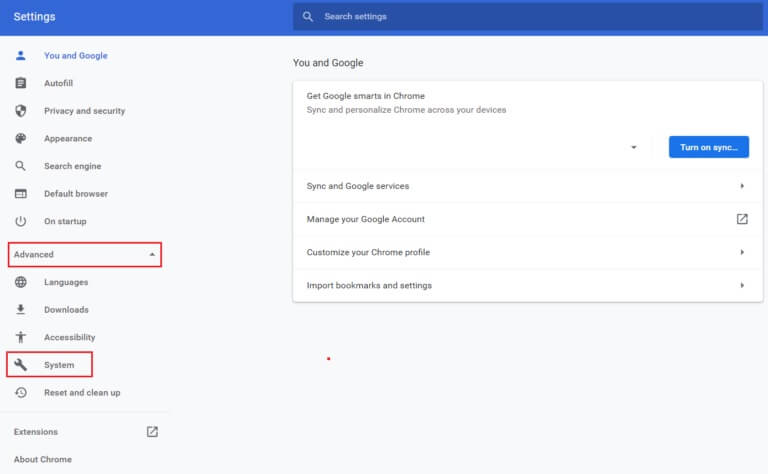
4. Her slår du av bryteren til Bruk maskinvareakselerasjon når alternativet er tilgjengelig.
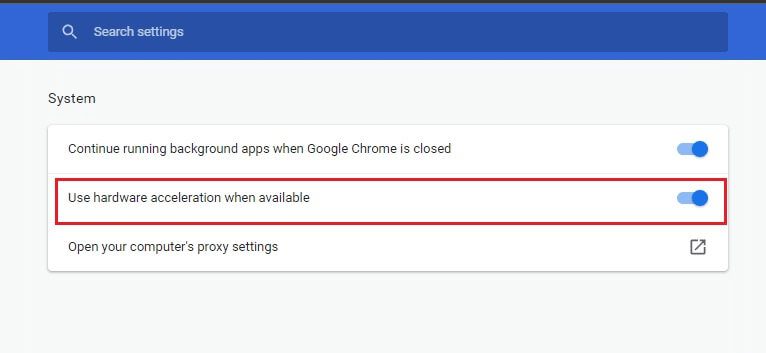
5. Klikk deretter på et alternativ Start på nytt.
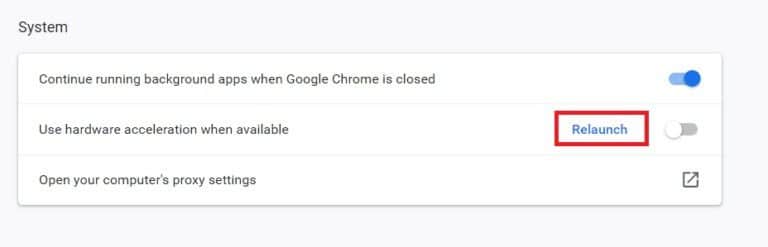
Metode XNUMX: Reduser prosessorstrømstyring
Noen ganger kan du Løs problemer med høy diskbruk med Ntoskrnl.exe Ved å deaktivere alternativet for å redusere strømstyringskraften til prosessoren som vist nedenfor.
1. Trykk på Windows + R-tastene sammen og skriv powercfg.cpl Trykk deretter på Enter.
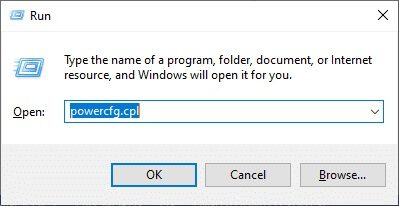
2. I et vindu "Strømalternativer" , velg alternativet "Endre planinnstillinger" innenfor gjeldende forretningsplan, som beskrevet nedenfor.
Legge merke til: Du kan også skrive rediger strømplan i søkefeltet for å åpne vinduet Rediger planinnstillinger.
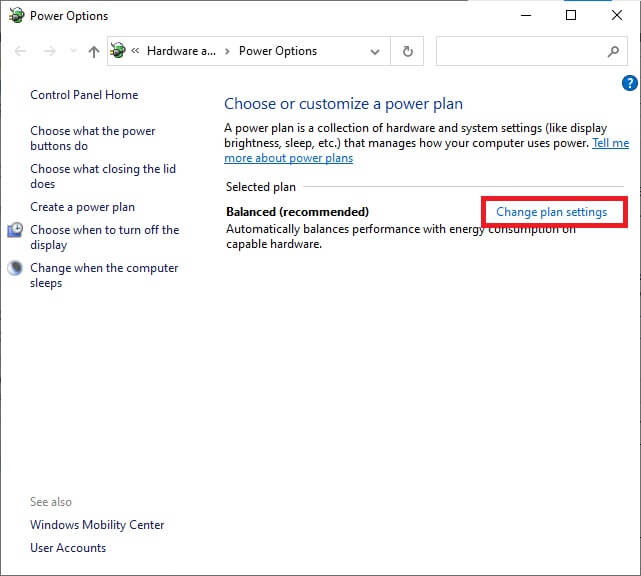
Legge merke til: Hvis du har flere aktive strømplaner i systemet, gjenta samme prosedyre for alle de flere aktive planene.
3. I Rediger-vinduet Planinnstillinger , Klikk Endre avanserte strøminnstillinger. Se bildet.
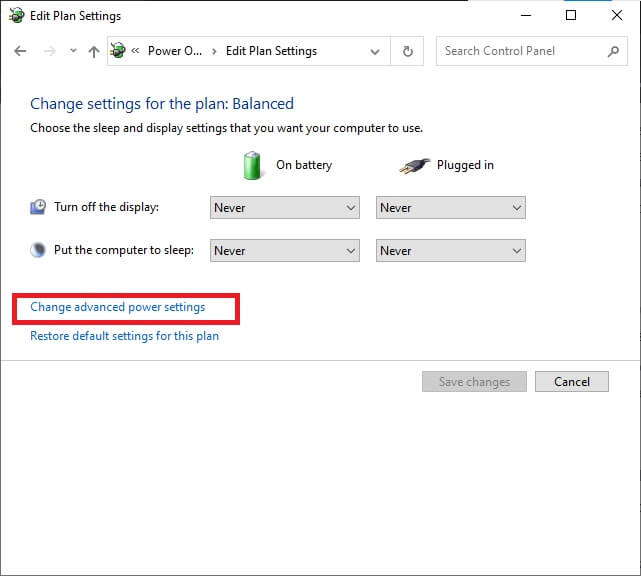
4. Her, i listen Avanserte innstillinger , utvide et alternativ Prosessor strømstyring Ved å klikke på ikonet +.
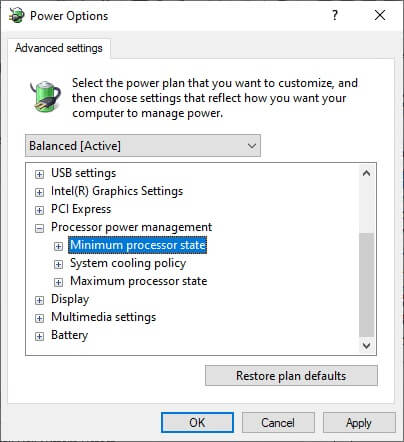
5. Nå, igjen, utvider du minimum prosessorstatus ved å klikke på symbol + Som du gjorde i forrige trinn.
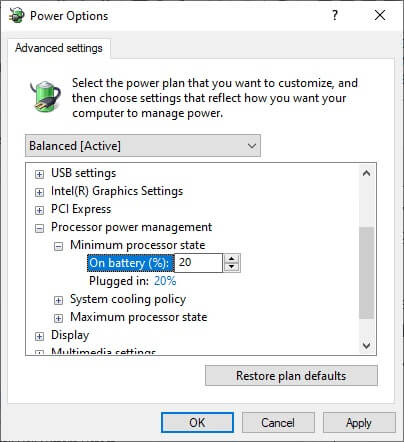
6. Klikk her batteriet og endre % verdi mellom 20 % til 30 %. Se bildet ovenfor.
7. Klikk nå Tilkoblet inn og endre % verdi mellom 20 % til 30 %. Liste som vist nedenfor.
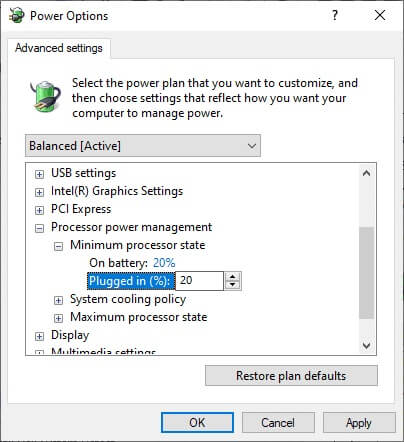
8. Til slutt trykker du på "Gjennomføring" و "OK" for å lagre endringene.
Start systemet på nytt og sjekk om problemet nå er løst.
Femte metode: Deaktiver Windows Search-tjenesten
Windows Search vil indeksere søkeresultater raskere når det er aktivert i systemet ditt. Du kan raskt søke etter filer, mapper, applikasjoner eller programmer etter navn og filtrere resultatene. Men det kan bidra til treg ytelse til CPU-en din, og det anbefales å slå den av ved behov. Å slå av funksjonen vil ikke påvirke operativsystemet på noen måte. Slik gjør du det.
1. Start dialogen "arbeid" Ved å trykke på Windows + R-tastene sammen.
2. Skriv services.msc som følger og klikk "OK" å åpne et vindu Tjenester.
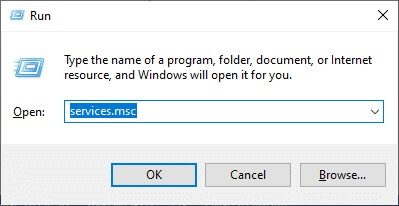
3. Rull nå nedover skjermen og høyreklikk Windows søketjeneste , og velg Kjennetegn.
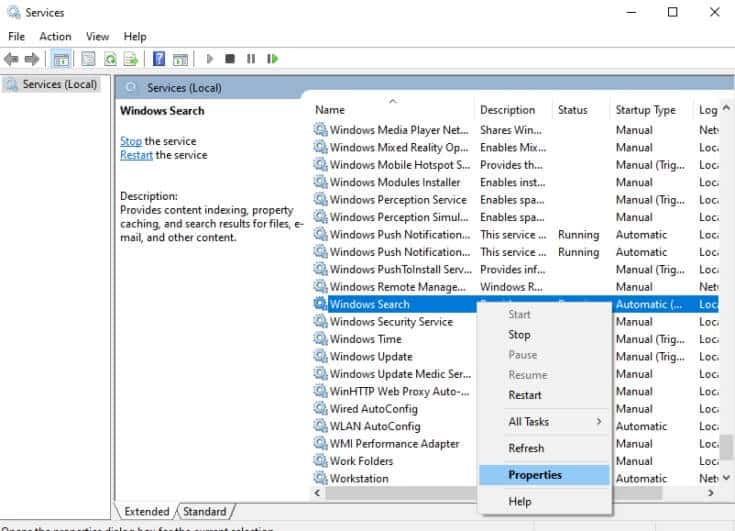
4. Her, i fanen "generell" , sett oppstartstypen til "funksjonshemmet" fra rullegardinlisten som vist nedenfor.
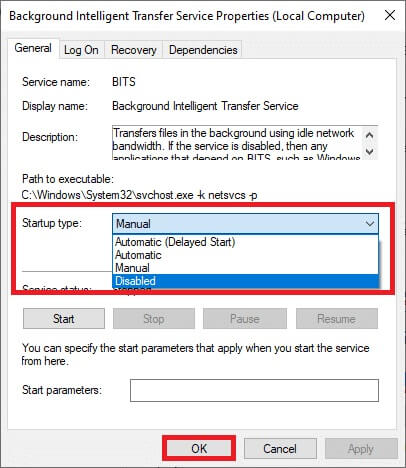
5. Til slutt trykker du på "OK" for å lagre endringene.
Metode 6: Deaktiver Background Intelligent Transfer Service
Background Intelligent Transfer Service muliggjør jevnere filoverføring mellom systemer. De er ansvarlige for å hjelpe systemet under bakgrunnsnedlastinger eller -opplastinger. Imidlertid er de høye CPU-ressurser som bidrar til problemet. Deaktiver den manuelt ved å følge trinnene nedenfor.
1. Åpne Kjør dialogboksen.
2. Skriv services.msc og trykk på enter-tasten.
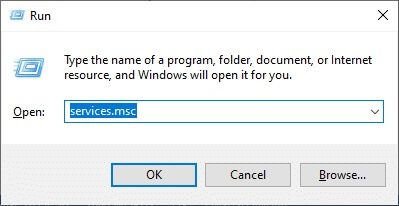
3. Rull nå nedover skjermen og høyreklikk Bakgrunn Intelligent Transfer Service , og velg Kjennetegn.
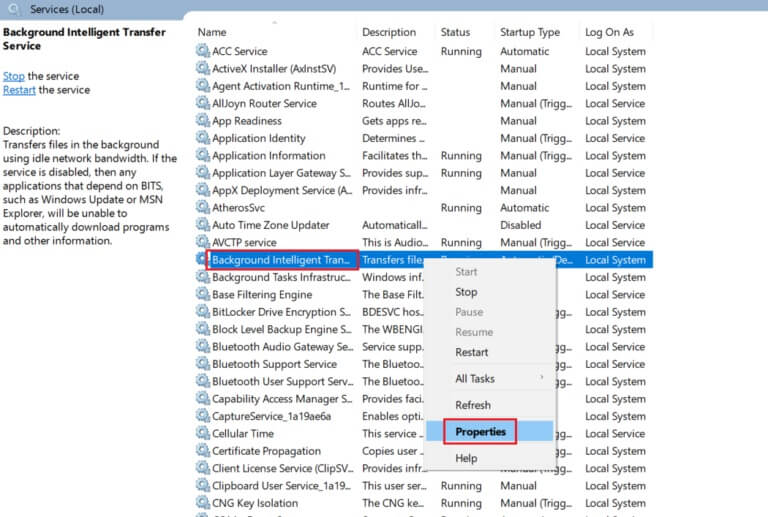
4. Her, i fanen "generell" , sett oppstartstypen til "funksjonshemmet" fra rullegardinlisten som vist nedenfor.
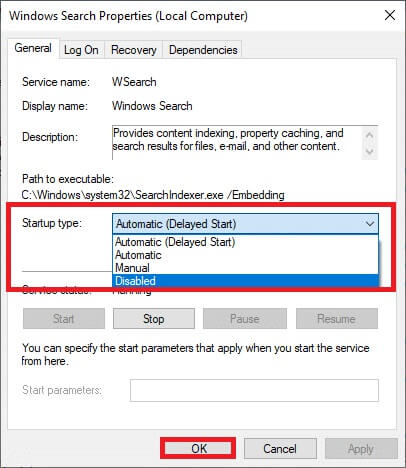
5. Til slutt trykker du på "OK" for å lagre endringene.
Sjekk nå om problemet er løst eller ikke.
Metode 7: Deaktiver kjøretidsmeglerprosessen
Runtime-meglerprosessen hjelper med å administrere tillatelser for apper fra Microsoft Store. Den tar bare opp megabyte minne, men den bruker gigabyte strøm for noen få inkompatible applikasjoner, noe som forårsaker diskbruksproblemer. Du kan deaktivere Runtime Broker-prosessen ved å følge en av metodene gitt nedenfor.
Alternativ 1: Gjennom innstillinger
1. Trykk og hold Windows -tast + I sammen for å låse opp Innstillinger.
2. Klikk nå på System som vist.
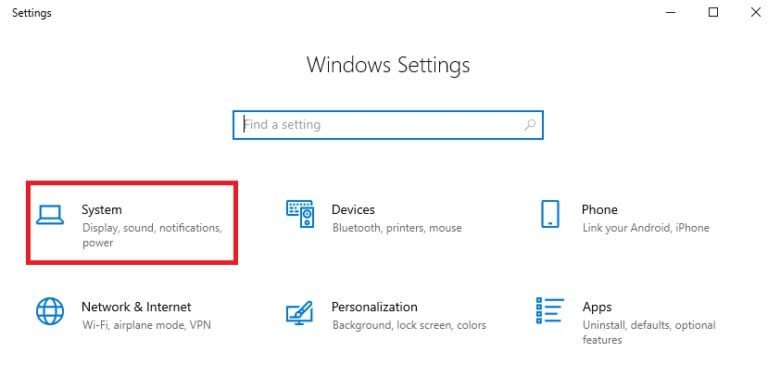
3. Velg nå Liste Varsler og handlinger Og fjern merket for følgende alternativer, hvis noen.
- Vis meg tips om Windows
- Få tips, triks og forslag mens du bruker Windows
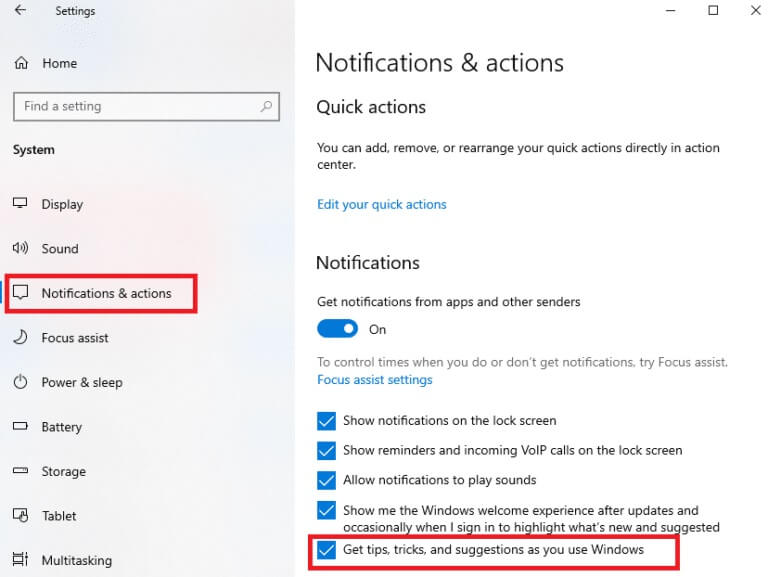
4. Til slutt, Start datamaskinen på nytt Og sjekk om du har løst problemet.
Alternativ 2: Gjennom registerendringer
1. Åpne et program Notisblokk Og lim inn følgende nøkler i den.
Windows Registry Editor Version 5.00 [HKEY_LOCAL_MACHINESYSTEMControlSet001ServicesTimeBroker] “Start”=dword:00000003 [HKEY_LOCAL_MACHINESYSTEMControlSet001ServicesSysMain] “DisplayName” = “Superfetch” “Start”=dword:00000003
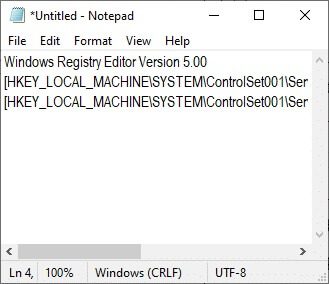
2. Gå nå til Fil og lagre filen som (navn_du_liker).reg
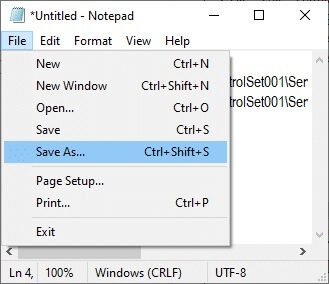
3. Gå nå til stedet der du lagret filen, høyreklikk på den og velg Kjør som administrator.
4. Bekreft nå registerendringene ved å klikke på "Ja" og start systemet på nytt.
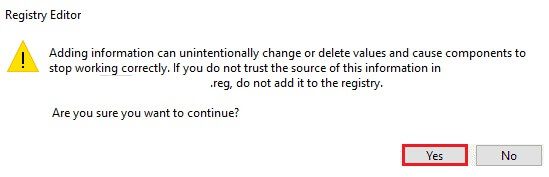
Metode 8: Oppdater enhetsdrivere
Hvis de gjeldende driverne i systemet ditt ikke er kompatible/utdaterte med ntoskrnl.exe , vil du møte problemet. Derfor anbefales det at du oppdaterer enheten og driverne for å forhindre det nevnte problemet.
Legge merke til: I denne veiledningen har vi samlet trinn for å oppdatere en vanlig skjermdriver. Det anbefales å oppdatere alle utdaterte drivere.
1. Skriv Enhetsbehandling i listen Windows 10-søk.
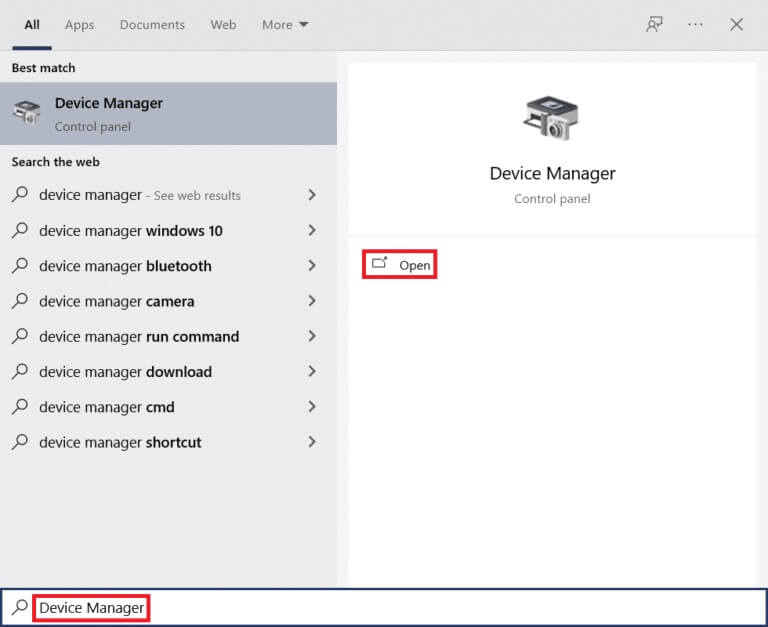
2. Du vil se Skjermadaptere på hovedkort ; Dobbeltklikk på den for å utvide den. Sjekk skjermbildet for din referanse.
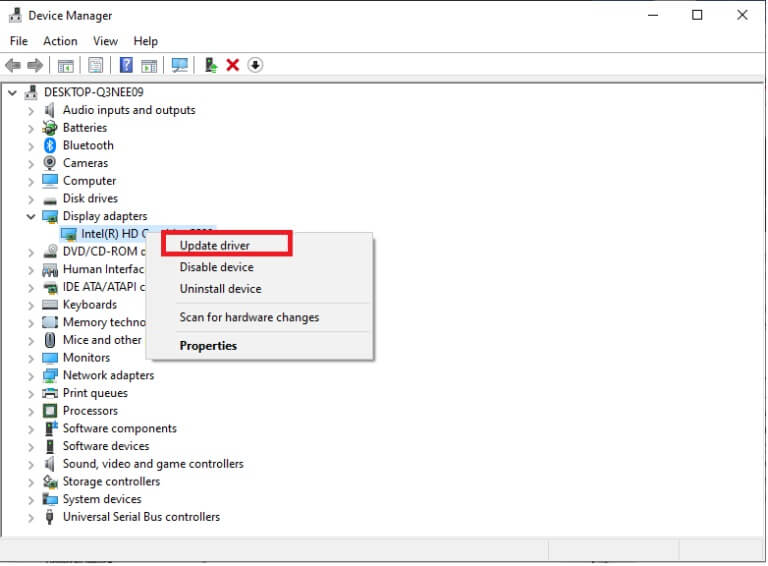
3. Høyreklikk nå på skjermkortdriveren (si Intel(R) HD Graphics 620) og klikk Driveroppdatering. Se bildet ovenfor.
4. Klikk nå "Søk automatisk" Om Driver alternativer Finner og installerer driveren automatisk.
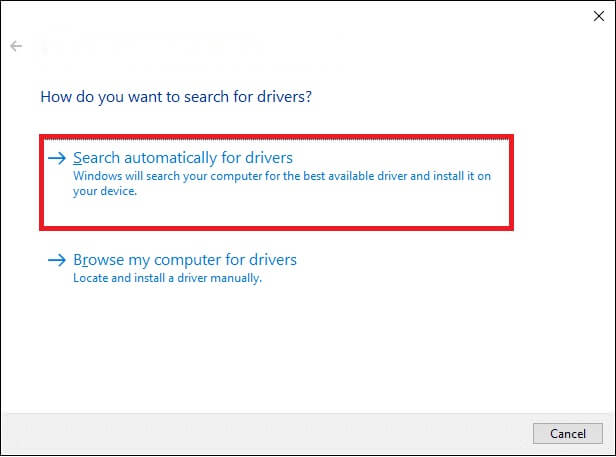
5a. Nå vil driverne bli oppdatert til siste versjon hvis de ikke er oppdatert.
5 b. Hvis de allerede er på et oppdatert stadium, viser skjermen følgende melding: De beste driverne for enheten din er allerede installert.
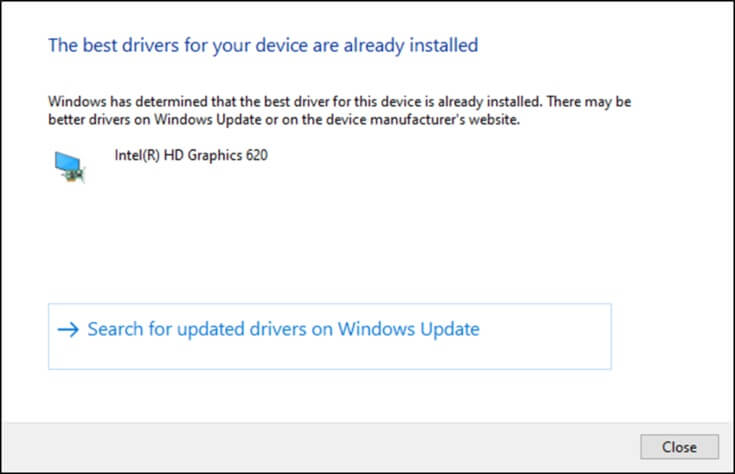
6. Klikk Lukk ut av vinduet.
Start datamaskinen på nytt , og sjekk om du har løst problemet på systemet ditt.
Metode 9: Deaktiver stasjonen (hvis aktuelt)
Hvis oppdatering av driverne ikke løser det, kan du deaktivere DVD-stasjonene siden de er svært ressurskrevende. Følg deretter trinnene nedenfor for å få det gjort.
1. Slå på Enhetsbehandling Bruk trinnene ovenfor og utvid stasjonene ved å dobbeltklikke på dem.
2. Høyreklikk nå DVD-driver og velg Avinstaller enheten.
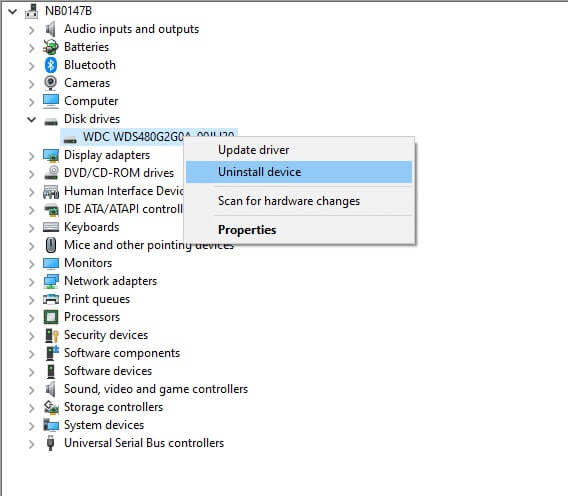
3. Nå vil en advarsel vises på skjermen. Bekreft forespørselen ved å klikke avinstallere.
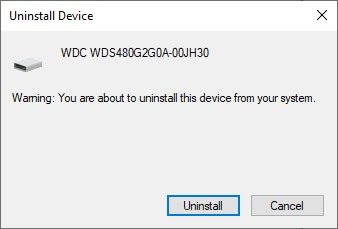
til slutt , Start systemet på nytt Og sjekk om problemet er løst.
Nå, her er noen flere rettelser for å løse Ntoskrnl.exe-problemet med høy CPU-bruk. Prøv først feilsøkingsmetodene nedenfor for åFiks Ntoskrnl.exe høy diskbruk .
Metode XNUMX: Slett inkompatible Windows-oppdateringer
Noen nylige problematiske oppdateringer i systemet ditt kan forårsake høy diskbruk Ntoskrnl.exe. Du kan slå den av manuelt ved å følge trinnene nedenfor.
1. Åpne Innstillinger ved å trykke på Windows -tast + I sammen.
2. Klikk nå Oppdatering og sikkerhet Som vist.
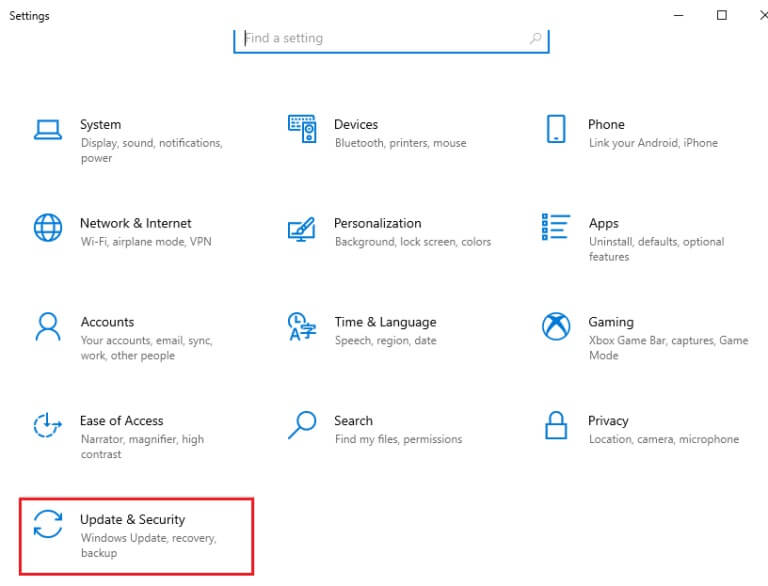
3. Klikk nå Se oppdateringshistorikk i venstre rute.
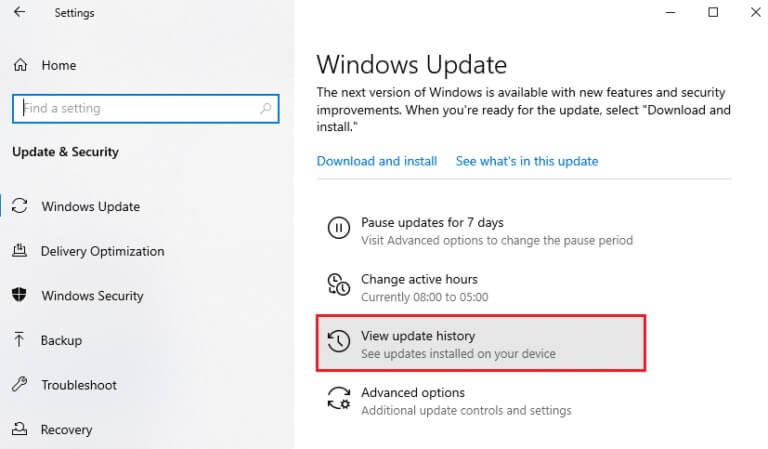
4. Klikk her Avinstaller oppdateringer Som vist.
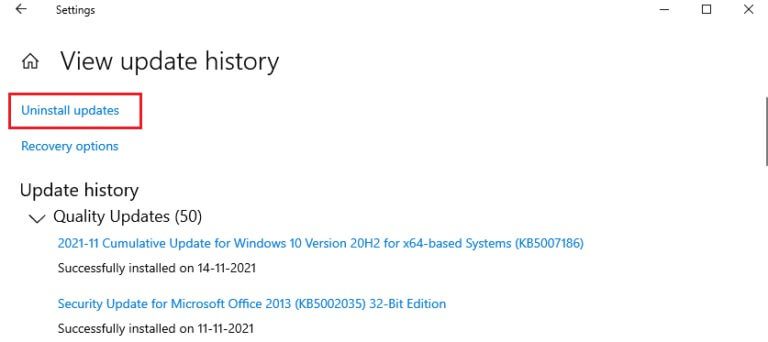
5. Velg her Sist oppdatert og klikk på Alternativ avinstallere Som vist.
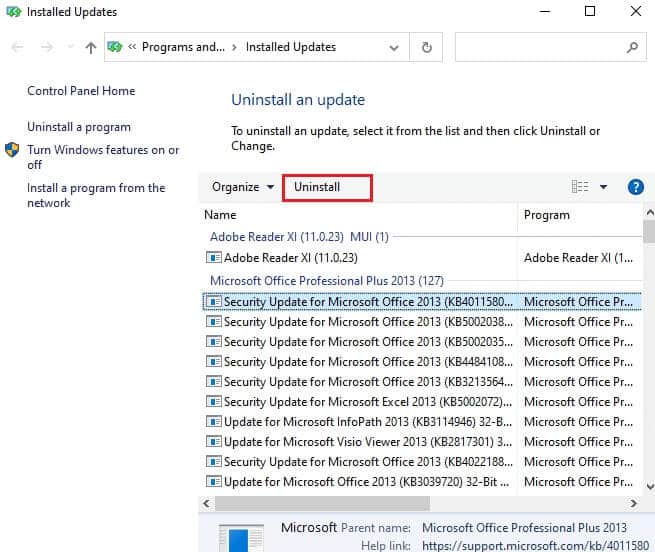
6. Klikk her "avinstaller" for å bekrefte påstanden som vist.
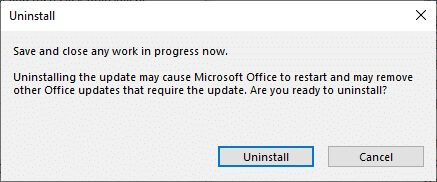
7. Vent til slutt til prosessen er fullført og start systemet på nytt.
Metode 11: Deaktiver automatisk fragmentering
Defragmentering vil omorganisere dataene dine på harddisken for raskere tilgang. Det er aktivert som standard i Windows 10 og kan forårsake dette problemet med høy diskbruk. Deaktiver den manuelt ved å følge trinnene nedenfor. I tillegg anbefales brukere å følge et av følgende alternativer for å deaktivere automatisk defragmentering for å fikse Ntoskrnl.exe høy diskbruk.
Alternativ 1: Bruk defragmentering og stasjonsoptimalisering
Følg disse trinnene for å bruke applikasjonen for defragmentering og optimalisering for stasjoner.
1. Skriv Defragmentering Og optimalisering driver inn søkelisten og åpner de beste resultatene.
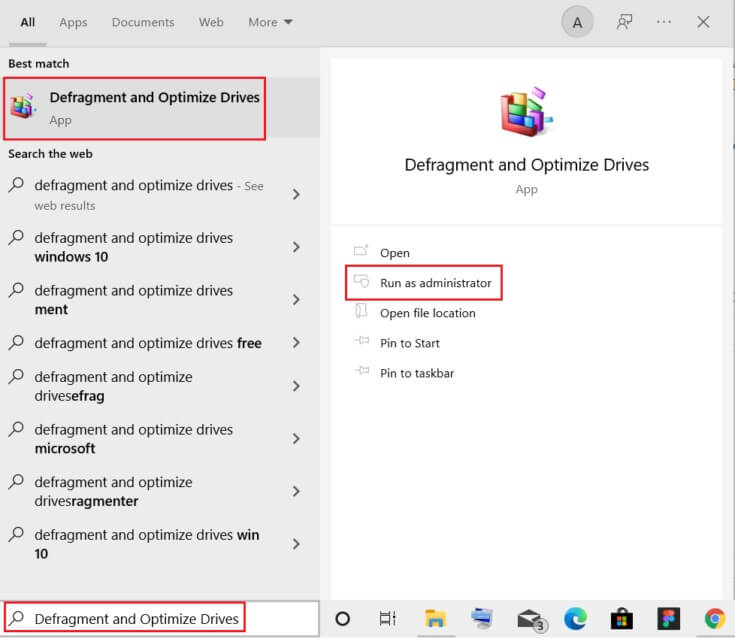
2. Klikk nå Endre innstillinger Som vist under.
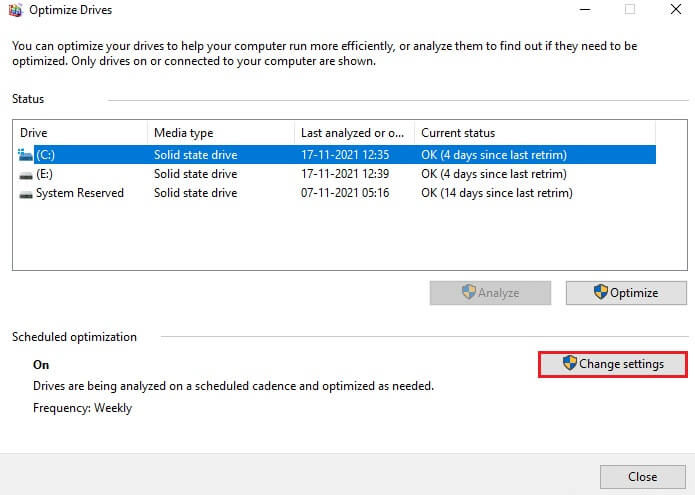
3. Fjern her merket for alternativet Kjør etter plan (anbefalt), og klikk "OK" for å lagre endringene.
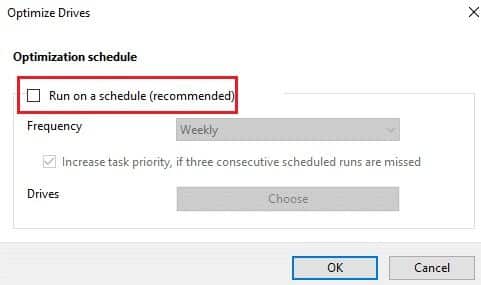
Alternativ 2: Bruk en oppgaveplanlegger
Du kan også deaktivere automatisk defragmentering ved å bruke Task Scheduler for å fikse Ntoskrnl.exe høy diskbruk som følger.
1. Skriv Oppgaveplanlegging på Søk -meny Og lås opp de beste resultatene.
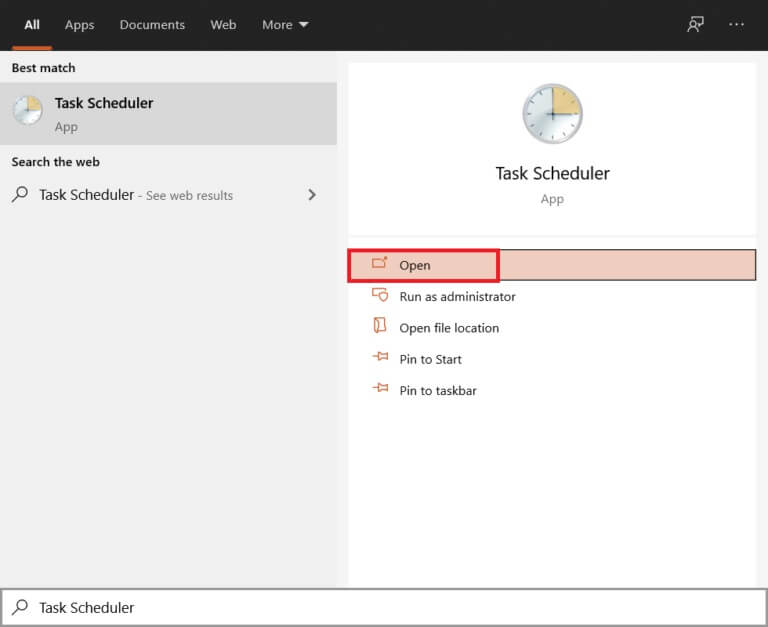
2. Utvid nå Task Scheduler Library i venstre rute og naviger til Microsoft > Windows > Defrag-mappen.
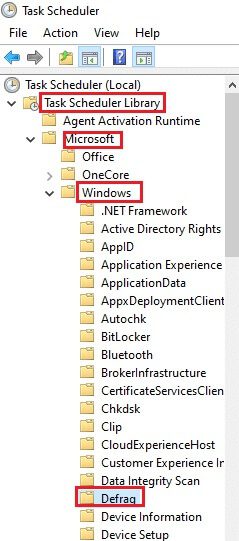
3. Høyreklikk nå i midtruten scheduleddefrag og velg alternativ "deaktiver" Som vist.
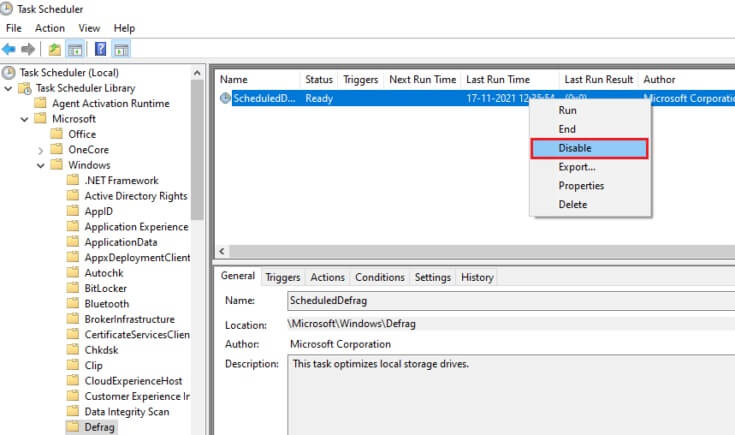
Start systemet på nytt og sjekk om du har løst problemet.
Alternativ 3: Bruk ledeteksten
Du kan også deaktivere automatisk segmentering ved hjelp av kommandolinjer, som vist nedenfor.
1. Trykk på Windows -nøkkel , Og skriv Ledeteksten og klikk Kjør som administrator.
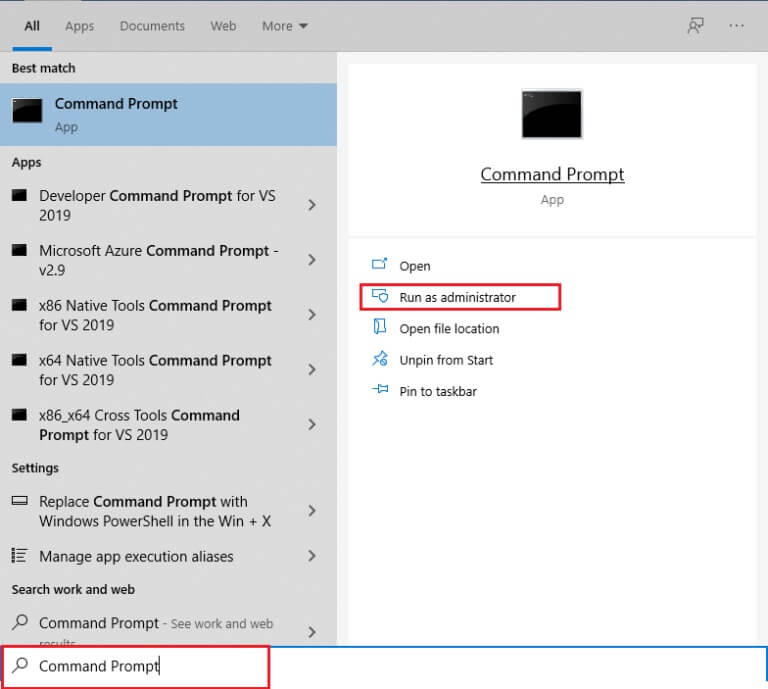
2. Skriv nå følgende kommando i kommandovinduet og trykk Enter.
schtasks /Slett /TN “MicrosoftWindowsDefragScheduledDefrag” /F
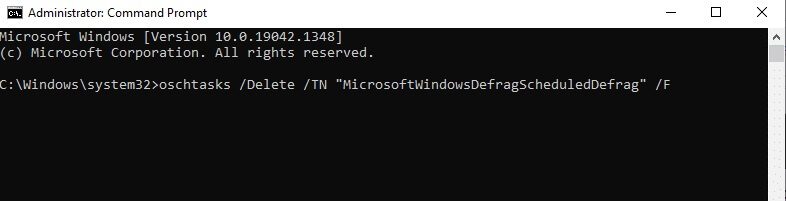
Nå vil ikke systemet ditt utføre noen automatisk defragmentering lenger.
Metode 12: Midlertidig deaktivering av antivirus (anbefales ikke)
Følg de angitte trinnene for å deaktivere antivirusprogrammet midlertidig for å fikse Ntoskrnl.exe høy diskbruk.
Legge merke til: Vi anbefaler ikke å holde antivirusprogrammet deaktivert fordi antivirusprogramvare beskytter datamaskinen mot skadelig programvare.
1. Gå til Antivirus-ikon på Oppgavelinje Og høyreklikk på den.
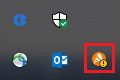
2. Velg nå et alternativ Avast Shields-kontroll.

3. Velg et av de gitte alternativene etter eget ønske:
- Deaktiver i 10 minutter
- Deaktiver i 1 time
- og deaktiver til datamaskinen startes på nytt
- permanent deaktivert
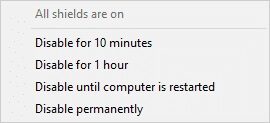
4. Bekreft forespørselen på skjermen og start datamaskinen på nytt.
Legge merke til: Du kan gå til Antivirus-menyen og klikke Kjør for å aktivere skjoldet på nytt.
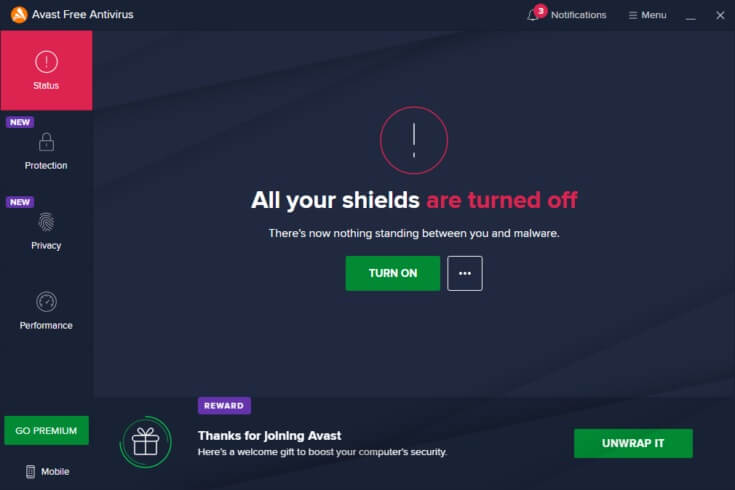
Metode 13: Avinstaller Dell System Detect (for Dell-PCer)
Flere brukere rapporterte at Dell System Detect forstyrrer ntoskrnl.exe-filer som forårsaker problemet. Avinstaller dem ved å følge trinnene nevnt nedenfor for å fikse Ntoskrnl.exe-problemet med høy diskbruk.
1. Du kan løpe Kjør dialogboksen Gå til søkemenyen og skriv "arbeid".
2. Skriv appwiz.cpl som følger og klikk "OK".
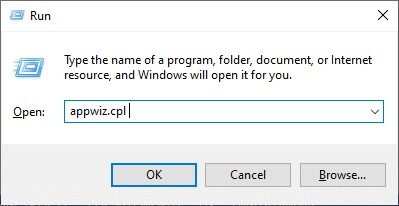
3. Verktøyet åpnes "programmer og funksjoner" Skal nå søke etter Dell System Detect.
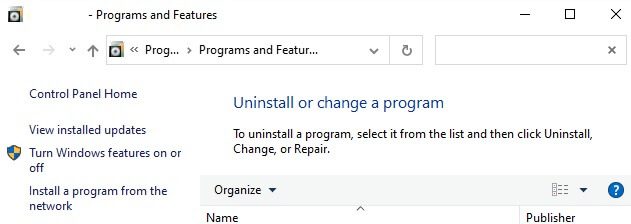
4. Klikk nå Dell System Detect og velg et alternativ avinstallere.
Legge merke til: Vi har vist Google Chrome som et eksempel.
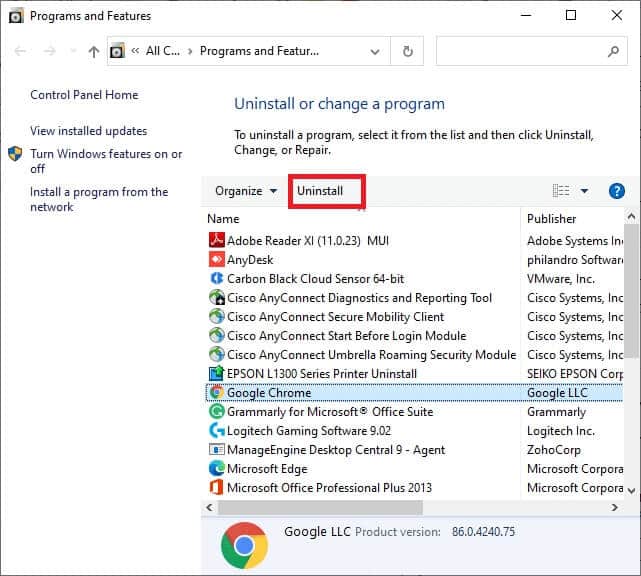
5. Bekreft nå ledeteksten. Er du sikker på at du vil avinstallere Dell System Detect? ved å klikke "Ja".
6. Start datamaskinen på nytt når du har fullført alle trinnene ovenfor. Sjekk om du har løst problemet.
Håper denne veiledningen var nyttig, og at du kan fikse Høy diskbruk Ntoskrnl.exe. Fortell oss hvilken metode som fungerer best for deg. Også, hvis du har spørsmål/forslag angående denne artikkelen, kan du gjerne legge igjen det i kommentarfeltet.